Q&Aナンバー【5606-8545】更新日:2007年2月22日
このページをブックマークする(ログイン中のみ利用可)
[Windows Vista] Windowsファイアウォールを有効または無効にする方法を教えてください。
| 対象機種 | すべて |
|---|---|
| 対象OS |
|
 質問
質問
Windowsファイアウォールを、有効または無効にする方法を教えてください。
 回答
回答
ファイアウォールは、ハッカーまたは悪意のあるソフトウェア(ワームなど)がネットワークやインターネットを経由してパソコンにアクセスするのを防ぐために役立ちます。
また、ファイアウォールを使用して、自分のパソコンが他のパソコンに悪意のあるソフトウェアを送信しないようにすることもできます。
Windows Vistaには、標準機能として、Windows ファイアウォールが搭載されています。
Windows ファイアウォールを、有効または無効にする方法は、次のとおりです。
次の手順で、Windows ファイアウォールを有効にします。

次の手順で、Windows ファイアウォールを無効にします。

また、ファイアウォールを使用して、自分のパソコンが他のパソコンに悪意のあるソフトウェアを送信しないようにすることもできます。
Windows Vistaには、標準機能として、Windows ファイアウォールが搭載されています。
Windows ファイアウォールを、有効または無効にする方法は、次のとおりです。
有効にする
次の手順で、Windows ファイアウォールを有効にします。

- 「スタート」ボタン→「コントロールパネル」の順にクリックします。
- 「コントロールパネル」が表示されます。
「セキュリティ」をクリックします。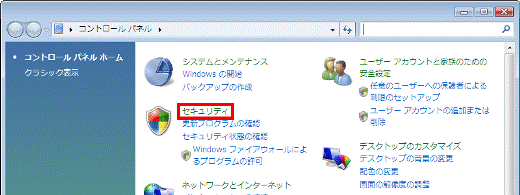

「セキュリティ」が表示されていない場合は、「Windows ファイアウォール」をクリックします。
- 「Windows ファイアウォール」の、「Windows ファイアウォールの有効化または無効化」をクリックします。
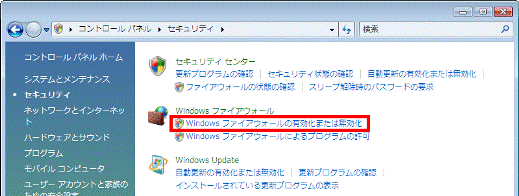

右側に「Windows ファイアウォールの有効化または無効化」が表示されていない場合は、左側の「Windows ファイアウォールの有効化または無効化」をクリックします。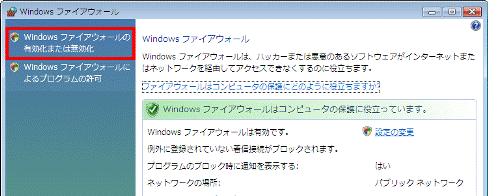
- 「ユーザーアカウント制御」が表示されます。
「続行」ボタンをクリックします。 - 「Windows ファイアウォールの設定」が表示されます。
「全般」タブをクリックします。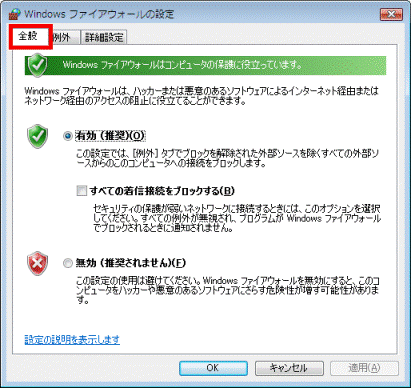
- 「有効(推奨)」をクリックします。

ご購入時の状態では、この設定が選択されています。
Windows ファイアウォールが有効の場合は、ほとんどのプログラムはファイアウォール経由で通信できなくなります。
プログラムのブロックを解除するときは、「例外」タブにある例外の一覧にそのプログラムを追加できます。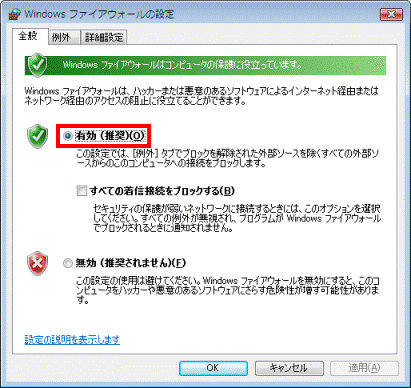
- 必要に応じて、「すべての着信接続をブロックする」をクリックし、チェックを付けます。

Windows ファイアウォールが、有効になっている場合に設定できます。
「すべての着信接続をブロックする」を有効にすると、プログラムがWindows ファイアウォールでブロックされていても通知されず、例外の一覧のプログラムは無視されます。
外出先でインターネットに接続する場合や、ワームがインターネット上で広がっている場合など、パソコンを最大限に保護する必要があるときに、この設定を使用します。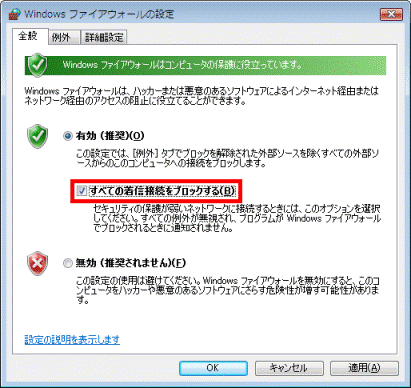
- 「詳細設定」タブをクリックします。
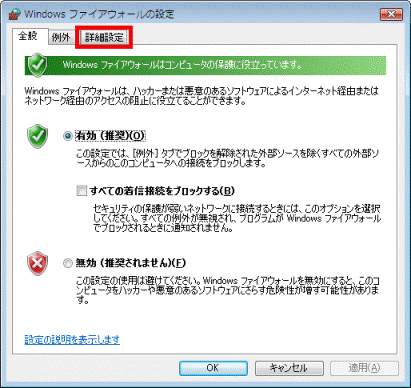
- 「ネットワーク接続の設定」の一覧に表示されている接続に、すべてチェックが付いているかどうかを確認します。

接続にチェックが付いていない場合は、クリックしてすべてチェックを付けます。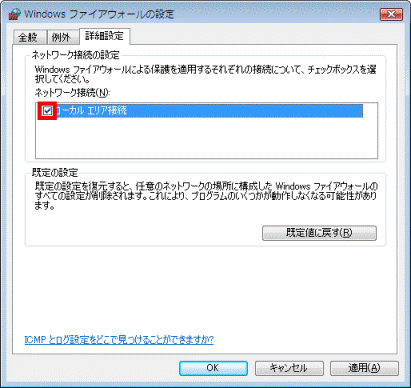
- 設定が終わったら、「OK」ボタンをクリックします。
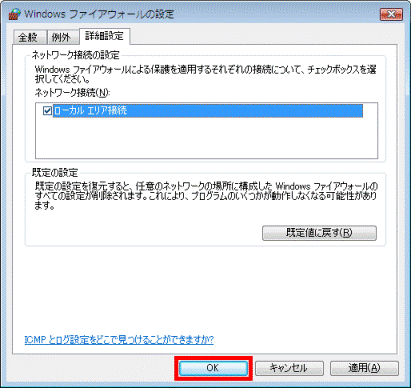
- 「×」ボタンをクリックし、表示されているウィンドウをすべて閉じます。
無効にする
次の手順で、Windows ファイアウォールを無効にします。

- 「スタート」ボタン→「コントロールパネル」の順にクリックします。
- 「コントロールパネル」が表示されます。
「セキュリティ」をクリックします。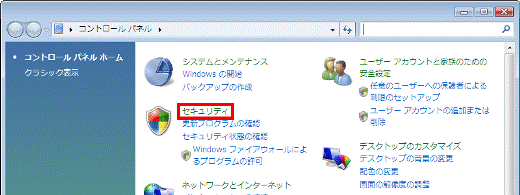

「セキュリティ」が表示されていない場合は、「Windows ファイアウォール」をクリックします。
- 「Windows ファイアウォール」の、「Windows ファイアウォールの有効化または無効化」をクリックします。
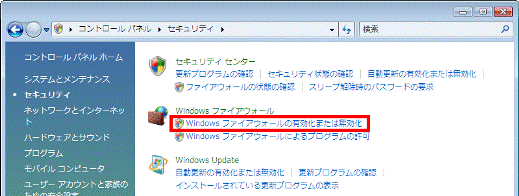

右側に「Windows ファイアウォールの有効化または無効化」が表示されていない場合は、左側の「Windows ファイアウォールの有効化または無効化」をクリックします。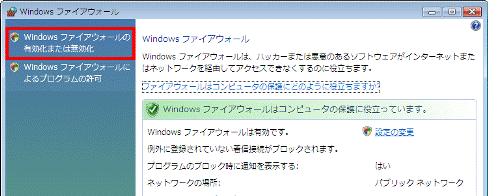
- 「ユーザーアカウント制御」が表示されます。
「続行」ボタンをクリックします。 - 「Windows ファイアウォールの設定」が表示されます。
「全般」タブをクリックします。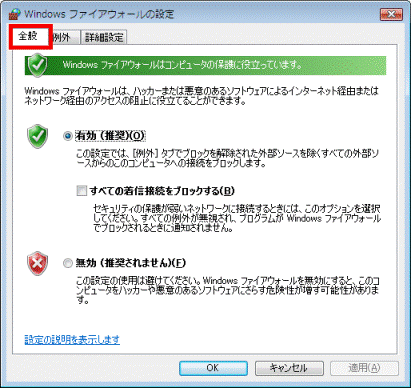
- 「無効(推奨されません)」をクリックします。

Windows ファイアウォールを無効にすると、パソコンやネットワークが、ハッカーや悪意のあるソフトウェア(ワームなど)の攻撃を受けやすくなります。
パソコンで別のファイアウォールを実行していない限り、この設定は使用しません。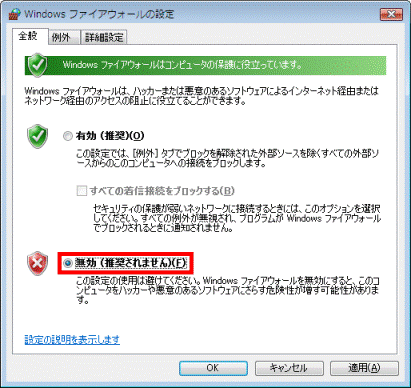
- 設定が終わったら、「OK」ボタンをクリックします。
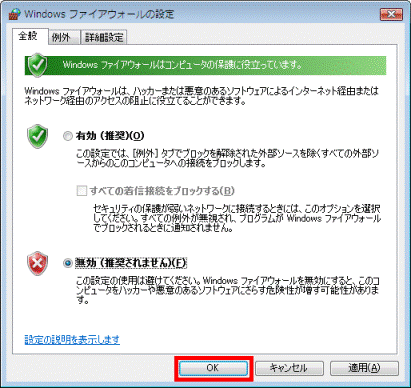
- 「×」ボタンをクリックし、表示されているウィンドウをすべて閉じます。



